
โปรเซสเซอร์กลางใช้เวลาใด ๆตำแหน่งที่โดดเด่นของระบบคอมพิวเตอร์ เขาเป็นผู้รับผิดชอบในการดำเนินการคำนวณทั้งหมด และเมื่อจำนวนของพวกเขาเพิ่มขึ้นมากเกินไปเขาก็ไม่รับมือกับงานนี้ซึ่งนำไปสู่การเพิ่มขึ้นของอุณหภูมิ นั่นคือเหตุผลที่การควบคุมตัวบ่งชี้นี้จึงมีความสำคัญ ลองพิจารณาคำถามเร่งด่วนเกี่ยวกับวิธีค้นหาอุณหภูมิของโปรเซสเซอร์ใน Windows 10
สำหรับระบบปฏิบัติการ Windowsโดยเฉพาะอย่างยิ่งเกี่ยวกับรุ่นที่สิบไม่ว่าจะดีหรือไม่ดีเพียงใดเชื่อว่าพวกเขาไม่มีวิธีการควบคุมอุณหภูมิของ CPU (หน่วยประมวลผลกลาง) ของตัวเอง

หลายคนไม่เข้าใจว่าทำไมนักพัฒนาไม่รวมชุดระบบเป็นเครื่องมือที่สำคัญ แต่เป็นเพราะเขาเองที่มักจะตัดสินพฤติกรรมของคอมพิวเตอร์โดยรวมได้ นี่เป็นความเข้าใจผิดอย่างแท้จริง (จะมีความชัดเจนด้านล่างว่าทำไม)
ดังนั้นเราจึงมีพารามิเตอร์ที่สำคัญอยู่ตรงหน้าเราเช่นอุณหภูมิโปรเซสเซอร์ใน Windows 10 วิธีค้นหาหรือควบคุมจะกล่าวในภายหลัง แต่สำหรับตอนนี้เรามาพูดนอกเรื่องเล็กน้อย
ดังที่ได้กล่าวมาแล้วโปรเซสเซอร์จะดำเนินการบทบาทหลักในระบบ ความเสี่ยงของการเพิ่มขึ้นของอุณหภูมิคืออะไร? โดยข้อเท็จจริงที่ว่าในตอนแรกความถี่สัญญาณนาฬิกาจะลดลงจากนั้นส่วนของซอฟต์แวร์ (ระบบปฏิบัติการการเรียกใช้บริการกระบวนการโปรแกรมและแอปพลิเคชัน) จะเริ่มต้นขึ้นเพื่อทำให้ความถี่สัญญาณนาฬิกาทำงานช้าลง ปรากฎว่าโปรเซสเซอร์ไม่สามารถรับมือกับการโทรมากเกินไปซึ่งนำไปสู่ความร้อนสูงเกินไป
โดยธรรมชาติแล้วจะทำให้เย็นลงได้อย่างไรอุปกรณ์คอมพิวเตอร์ (พีซีที่อยู่กับที่หรือแล็ปท็อป) มีตัวทำความเย็นพิเศษ (ตัวทำความเย็น) อย่างไรก็ตามด้วยความร้อนที่มากเกินไปอาจไม่สามารถรับมือกับงานที่ได้รับมอบหมายได้ แต่ผลที่ตามมาอาจไม่สามารถคาดเดาได้มากที่สุดรวมถึงความล้มเหลวของโปรเซสเซอร์ด้วย
มีการสังเกตสถานการณ์ที่คล้ายกันในกรณีนี้ซอฟต์แวร์หรือการโอเวอร์คล็อกทางกายภาพของโปรเซสเซอร์เพื่อเพิ่มความถี่สัญญาณนาฬิกาเพื่อปรับปรุงประสิทธิภาพ แต่นี่คือความรู้เกี่ยวกับคำถามเกี่ยวกับวิธีตรวจสอบอุณหภูมิของโปรเซสเซอร์ใน Windows 10 หรือในระบบอื่น ๆ โดยเฉพาะอย่างยิ่ง จำเป็นต้องมีการควบคุมดังกล่าวเพื่อลดภาระในเวลาและตามที่กล่าวไว้คือให้โปรเซสเซอร์ "ผ่อนปรน" ในการทำงาน
ในระบบเองควบคุมอุณหภูมิแม้ว่าจะเป็นไปได้ แต่ก็ค่อนข้างยากหากไม่มีความรู้พิเศษ อย่างไรก็ตามนี่ไม่ได้หมายความว่าจะไม่สามารถรับรู้ได้เลยหากปราศจากความช่วยเหลือจากวิธีการภายนอก ในเทอร์มินัลคอมพิวเตอร์ที่อยู่กับที่หรือแล็ปท็อปการดำเนินการนี้จะดำเนินการเบื้องต้นหากคุณใช้การตั้งค่าสำหรับพารามิเตอร์ของ BIOS ระบบอินพุต / เอาท์พุตหลัก
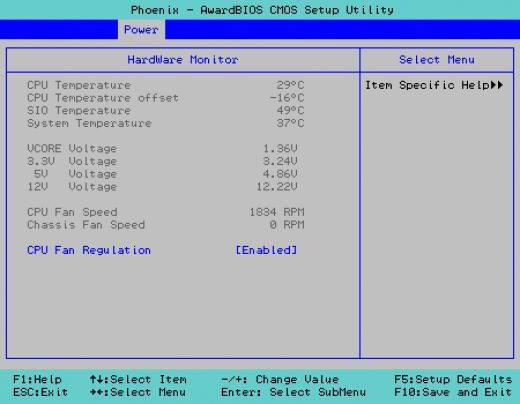
เมื่อเข้าสู่ BIOS คุณจะพบส่วนควบคุมสถานะของส่วนประกอบพีซี สามารถตั้งชื่อได้หลายวิธีเช่น PC Health, System Health, Hardware Monitor เป็นต้นในส่วนนี้จะมีบรรทัดควบคุมสำหรับพารามิเตอร์นี้ โดยปกติจะเรียกว่า CPU Warning Temperature
สามารถมีได้หลายค่า:อุณหภูมิของโปรเซสเซอร์ในขณะปัจจุบันอุณหภูมิสูงขั้นวิกฤตก่อนที่โปรเซสเซอร์จะยังทำงานหรือค่าต่ำสุดต่ำกว่าศูนย์ หากเกินเกณฑ์ที่ระบุก็จะล้มเหลว ด้วยเหตุนี้การตรวจสอบจะดำเนินการแบบเรียลไทม์ ในกรณีที่ง่ายที่สุดอุณหภูมิของโปรเซสเซอร์ใน Windows 10 บนแล็ปท็อปหรือเทอร์มินัลเครื่องเขียนจะถูกตรวจสอบด้วยวิธีง่ายๆ
ตอนนี้เกี่ยวกับเงินทุนของระบบเองมีสิ่งนั้นใน Windows เช่น PowerShell ด้วยเหตุผลบางอย่างพวกเขาก็ลืมเธอไป มาดูวิธีหาอุณหภูมิ CPU ใน Windows 10 โดยใช้เครื่องมือนี้

หากคุณเรียกใช้ยูทิลิตี้เฉพาะนี้ในฐานะผู้ดูแลระบบคุณต้องเขียนคำสั่ง get-wmiobject msacpi_thermalzonetemperature -namespace "root / wmi" ไว้ในนั้น
หากคุณเรียกใช้บรรทัดคำสั่งบรรทัดจะดูยาวขึ้นเล็กน้อย: wmic / namespace: \ rootwmi PATH MSAcpi_ThermalZoneTemperature รับ CurrentTemperature
หน้าจอจะแสดงข้อมูลทั้งหมดที่เกี่ยวข้องกับช่วงอุณหภูมิ โดยโปรเซสเซอร์จะแสดงค่าทั้งหมดหรือพารามิเตอร์ของแต่ละคอร์ แต่อุณหภูมิจะแสดงเป็นเคลวินและค่าจะคูณด้วย 10 หากต้องการแปลงเป็นองศาเซลเซียสอันดับแรกตัวบ่งชี้จะถูกหารด้วย 10 จากนั้นจึงลบ 273.15 ออกจากผลลัพธ์ นี่คือพารามิเตอร์ที่จำเป็น
คุณสามารถใส่ใจกับซอฟต์แวร์ของบุคคลที่สามหมายถึงออกแบบมาเพื่อตรวจจับและตรวจสอบพารามิเตอร์อุณหภูมิ วันนี้มีการเปิดตัวออกมาค่อนข้างมากแม้ว่าจะไม่เท่ากันทั้งหมด ในบรรดาสิ่งที่ทรงพลังและเป็นที่นิยมมากที่สุดมีดังต่อไปนี้:
ยูทิลิตี้ทั้งสี่นี้ได้รับการพิจารณาจากหลาย ๆผู้เชี่ยวชาญจัดเตรียมรายการข้อมูลที่สมบูรณ์ที่สุดไม่เพียง แต่ในสถานะของ CPU เท่านั้น แต่ยังรวมถึงส่วนประกอบอื่น ๆ อีกมากมาย ลองมาดูแต่ละโปรแกรมเหล่านี้อย่างรวดเร็ว
แม้ว่าแอปพลิเคชั่นนี้จะมีขนาดเล็กขนาด แต่ยังมีชุดเครื่องมือที่ทรงพลังที่สุด มันคืออะไร? หลายคนรู้จักมันโดยตรง นี่คืออดีตเอเวอเรสต์ เพียงแค่มองไปที่อินเทอร์เฟซเพียงครั้งเดียวสิ่งนี้ก็ชัดเจนทันที

จริงมีอย่างหนึ่ง แต่.โปรแกรมนี้อยู่ในหมวดหมู่ของแอปพลิเคชันแชร์แวร์และทำงานในโหมดทดสอบเพียงสามสิบวัน แต่ผู้ใช้ควรจะเพียงพอเป็นเวลาอย่างน้อยหนึ่งเดือนเพื่อที่จะได้ข้อสรุปเกี่ยวกับภาระเฉลี่ยบนโปรเซสเซอร์และพยายามลดจำนวนลงโดยการปิดใช้งานบริการโปรแกรมหรือกระบวนการที่ไม่จำเป็น
ดังนั้นวิธีค้นหาอุณหภูมิของ CPU ใน Windows10 ที่เอเวอเรสต์ (Aid64)? ทุกอย่างง่ายมาก! หลังจากเริ่มโปรแกรมคุณต้องเข้าสู่ส่วนคอมพิวเตอร์ทางด้านซ้ายและทางด้านขวาของหน้าจอไปที่ไอคอนเซ็นเซอร์ หลังจากเปิดใช้งานไอคอนแล้วภาพที่สมบูรณ์ของสิ่งที่เกิดขึ้นจะปรากฏด้านล่าง
ลองดูตัวอย่างวิธีหาอุณหภูมิโปรเซสเซอร์ใน Windows 10 บนแล็ปท็อปที่มีโปรเซสเซอร์ 4 คอร์ จากการวิเคราะห์ข้อมูลเราสามารถสรุปได้ว่าความสวยงามของแอพพลิเคชั่นนี้อยู่ที่การกำหนดดัชนีอุณหภูมิสำหรับแต่ละคอร์ทั้งสี่คอร์โดยไม่นับส่วนประกอบอื่น ๆ ในขณะที่อุณหภูมิเฉลี่ยของเมนบอร์ดจะแสดงที่จุดเริ่มต้น
Core Temp เป็นอีกโปรแกรมที่ตรวจสอบอุณหภูมิโปรเซสเซอร์ใน Windows 10 ฉันจะค้นหาตัวบ่งชี้นี้โดยใช้ยูทิลิตี้นี้ได้อย่างไร ยังค่อนข้างง่าย

แอพพลิเคชั่นนั้นเองแม้ว่าจะเป็นแบบเดิม ๆออกแบบมาโดยเฉพาะเพื่อแก้ปัญหาดังกล่าวอย่างไรก็ตามมันมีความสามารถที่น่าประทับใจ ข้อมูลประกอบด้วยอุณหภูมิปัจจุบันต่ำสุดและสูงสุดของแต่ละคอร์แสดงชุดข้อมูลที่สมบูรณ์เกี่ยวกับโปรเซสเซอร์และยังสามารถแสดงตัวควบคุมอุณหภูมิบน "แถบงาน" ในการเปิดใช้งานคุณต้องเปิดใช้งานแอพเพล็ต G15 พิเศษในเมนูบริการ สะดวกไหม? อย่างสูง! เหนือสิ่งอื่นใดแอปพลิเคชันเกี่ยวข้องกับการใช้ปลั๊กอินที่ติดตั้งเพิ่มเติมเนื่องจากทั้งความสามารถและข้อมูลที่รายงานสามารถขยายได้อย่างมีนัยสำคัญ
ตอนนี้เรามาดูวิธีตรวจสอบอุณหภูมิของ CPU ใน Windows 10 โดยใช้ยูทิลิตี้นี้

โปรแกรมนี้เป็นโซลูชันทั่วไปเพื่อตรวจสอบสภาพของส่วนประกอบทั้งหมดของระบบคอมพิวเตอร์และโปรเซสเซอร์ด้วย คุณสมบัติที่โดดเด่นคือฟังก์ชั่นการควบคุมความเร็วในการหมุนของพัดลมระบายความร้อน (ข้อสรุปเกี่ยวกับสิ่งนี้สามารถทำได้อย่างน้อยก็จากชื่อ) แต่คุณควรระมัดระวังอย่างยิ่งเมื่อตั้งค่าในโหมดแมนนวลมิฉะนั้นเมื่อตั้งค่าพารามิเตอร์ไม่ถูกต้องอาจเกิดความเสียหายที่ไม่สามารถแก้ไขได้และส่วนประกอบบางอย่างจะล้มเหลว
ก่อนหน้าเราเป็นอีกหนึ่งยูทิลิตี้ที่มีประสิทธิภาพที่ตอบคำถามเกี่ยวกับวิธีค้นหาอุณหภูมิของโปรเซสเซอร์ใน Windows 10 หรือในระบบอื่น ๆ
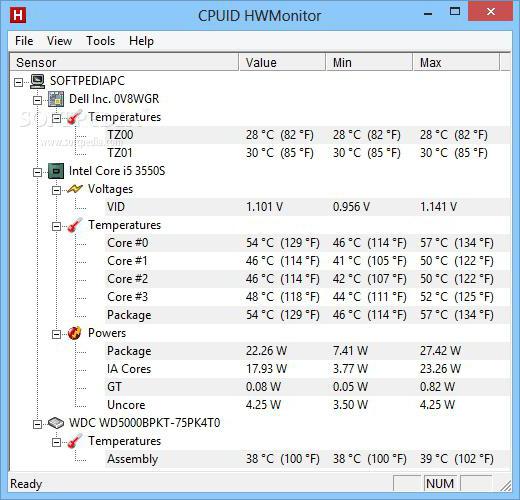
โดยหลักการแล้วมันค่อนข้างคล้ายกับโปรแกรมก่อนหน้านี้อย่างไรก็ตามในข้อมูลจะแสดงอุณหภูมิปัจจุบันตลอดจนยอดต่ำสุดและสูงสุดที่บันทึกไว้ นอกจากนี้ยังใช้กับส่วนประกอบอื่น ๆ ผู้เชี่ยวชาญส่วนใหญ่อ้างว่าแอปพลิเคชันเฉพาะนี้เหมาะสำหรับการทดสอบฮาร์ดแวร์ภายใต้การโหลดสูงสุด (เช่นเมื่อติดตั้งเกมที่ต้องใช้ทรัพยากรมาก)
ตอนนี้เราหาวิธีหาคำตอบได้แล้วอุณหภูมิของโปรเซสเซอร์ใน Windows 10 ยังคงบอกได้ว่าสิ่งนี้ทำได้ค่อนข้างง่าย และทุกคนที่โต้แย้งว่าเป็นไปไม่ได้ที่จะตรวจสอบตัวบ่งชี้อุณหภูมิด้วยวิธีการของตัวเองนั้นผิดอย่างยิ่ง เป็นที่ชัดเจนจากข้างต้นว่านี่ไม่ใช่กรณี อย่างไรก็ตามผู้เริ่มต้นหรือผู้ใช้ที่ไม่มีประสบการณ์ในเรื่องนี้มากเกินไปสามารถแนะนำให้ใช้โปรแกรมใด ๆ ที่นำเสนอข้างต้นเพื่อไม่ให้เจาะลึกลงไปในระบบปฏิบัติการ


























